Midjourney 的 prompt 的结构可以拆分成三个基础组成部分:

- 内容描述:就是主体内容,表达我们到底想画什么。是骡子是马,是猴子是兔。他们是什么形象、穿着什么衣服、在干什么,等等。
- 风格描述:包括曾经讲过的艺术家、画笔风格、艺术风格等等,甚至包括打光、视角、拍照相机的牌子等等。
- 属性描述:最基本的图片属性,比如尺寸、使用的 Midjourney 版本。
显然,内容描述是各位在画每个图的时候各自去创作的;风格描述,就是这个创意库接下来要探讨的;而属性描述,是相对最基础也容易掌握的部分。这篇文章就探讨几个最基本的属性描述词。
对了,强调一下,内容描述和风格描述都是可以用 , 或者 + 隔开的。而属性描述是要用两个短横线隔开的,要严格遵循:–[属性名][空格][属性值]
比如:rabbit, white --v 4
版本号 --v 1/2/3/4
前文提到过了,去年底发布的 v4 是效果最震撼的,而之前的三个版本还没有达到如此写实的程度。2023 年,这个专栏更新的过程中,Midjourney 预计会发布 v5,又会有一轮优化。
v 1-4 的区别,可以用同样的关键词来体会,比如:
cat --v 1

cat --v2

cat --v3

cat --v4

直观的感受,自然是默认都用 v4 即可,效果是最好的。但在画不同艺术风格的图片时,也未必。有时候觉得过于写实了,用一下 v2、v3 画抽象的风格,可能会有奇效。
另外,每次输入 --v 4 是比较麻烦的,想要默认都是 v4,可以输入语句:
/settings
这里面可以选择各种默认的语句。每次输入完,会自动给你添加上的。
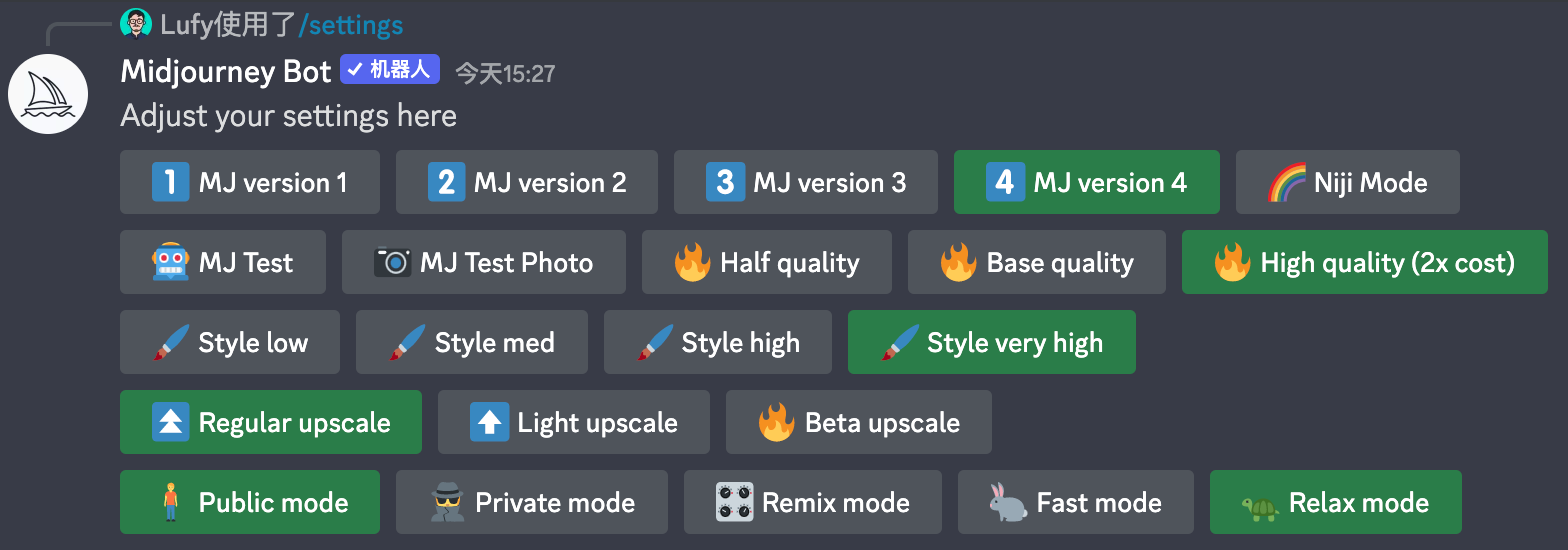
扩幅相关 upscale
upscale 是把 4 in 1 的 demo 图片扩大篇幅成为更高清的图片。默认的扩幅一般就能用了。
还有几个特殊的扩幅操作:
–uplight
轻量级的扩幅,不代表是「不用心」的,指的是添加少数细节。对于平滑和简单的图片,效果更好。
这一项也可以在 settings 里设置成默认。
–upbeta
这是 beta 扩幅,增加更多额外的细节,图像像素大小也会翻一倍。
另外,还有一个特殊的操作,就是当你用了 upscale 之后感觉还是不行,想要重做,是可以用 light 重做和 beta 重做的,逻辑类似。方式就是点击图片下方的按钮:

这里还有一个 Make Variations,也容易理解,就是根据这个图重新做一份 4 in 1 的 demo,效果是这样的:
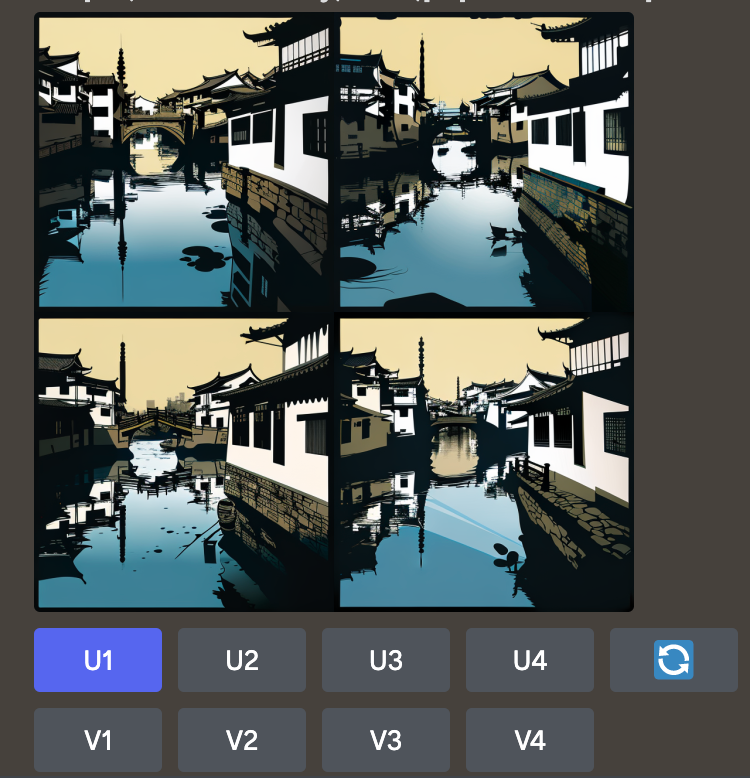
对于扩幅的图片像素大小,官方有一个完整的图表:
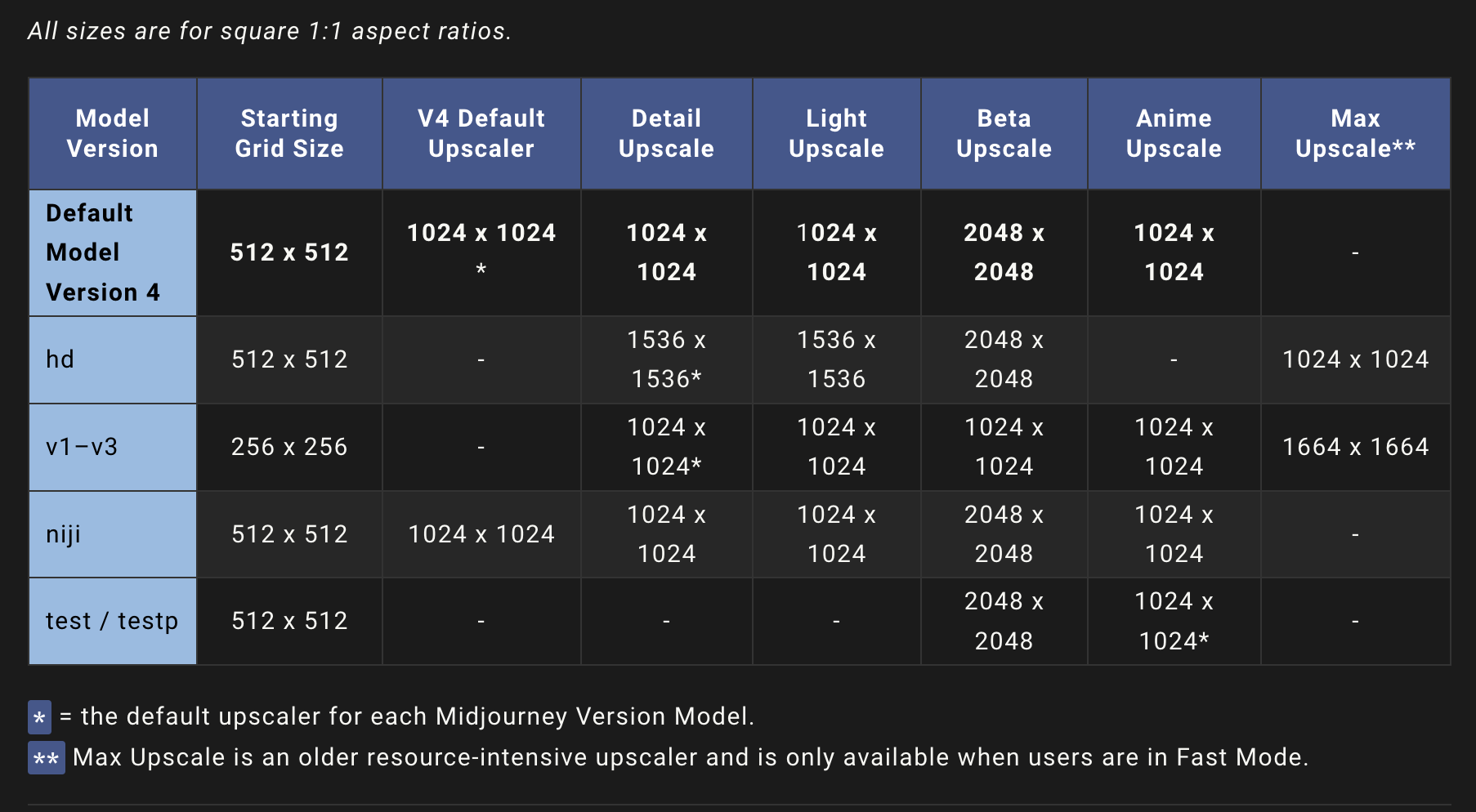
负面提示词 --no
如果不希望图片里出现什么内容,可以用这个描述。
比如:
–no hands
不要出现手。
质量 --q .25/.5/1/2
这是很量化的图片渲染时间,默认是 1。如果用更短的时间,消耗的额度更少,图片效果可能略差;反之亦然。
注意,渲染时间也跟额度有关。q 设置为 2,差不多就消耗两倍的额度。
图片比例 --ar 2:3/3:2
v4 版本只支持三种比例:
默认的 1:1,2:3 和 3:2
要调整比例,使用语句 --ar,如:
cat --ar 2:3

v3 支持更多比例。但这里不展开说了。
有多飞 --c 0-100
chaos 指的是画得有多飞,默认值是 0。如果数值较大,会画得特别飞(少数场景才比较合适)。
比如这是:
cat fighter --c 0

这是:
cat fighter --c 100

参考图片
Midjourney 是支持参考图片的。比如如果想依据自己的照片画图,可以直接把图片网址放在 prompt 里面。例如:
https://s.mj.run/euG_Zu_BnQM iron man

如果图片还没有上传到什么图床,可以直接在对话框里发送,发送完后点击右键——复制地址。
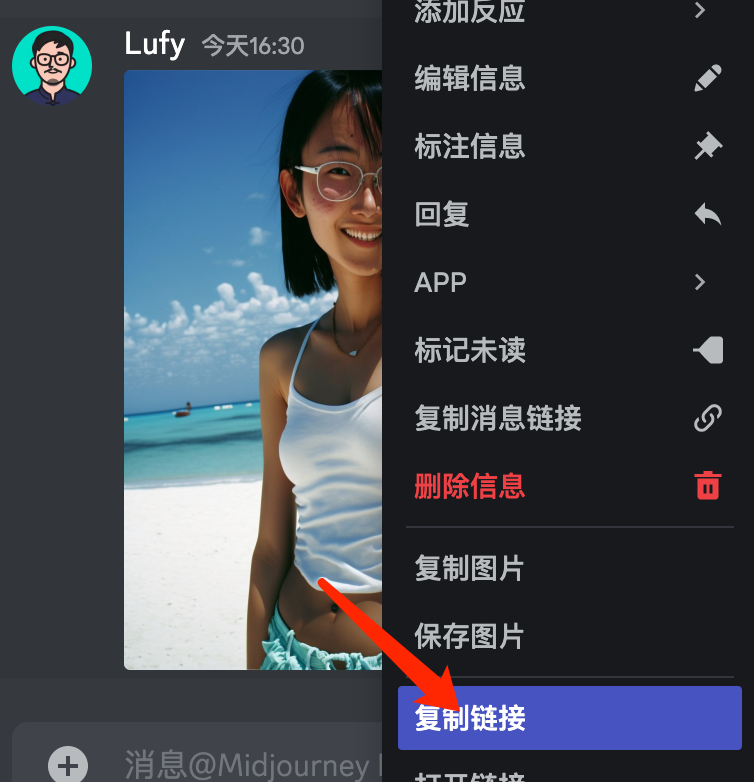
增加语句重制 Remix
跟普通的重新制图不一样,高阶版的增加语句重制,可以在原构图/基本结构上,画别的主题。
具体操作是要去 settings 里打开 Remix Mode,然后再已经 upscale 的图片下点击 Make Variations,就可以另行输入 prompt 了。
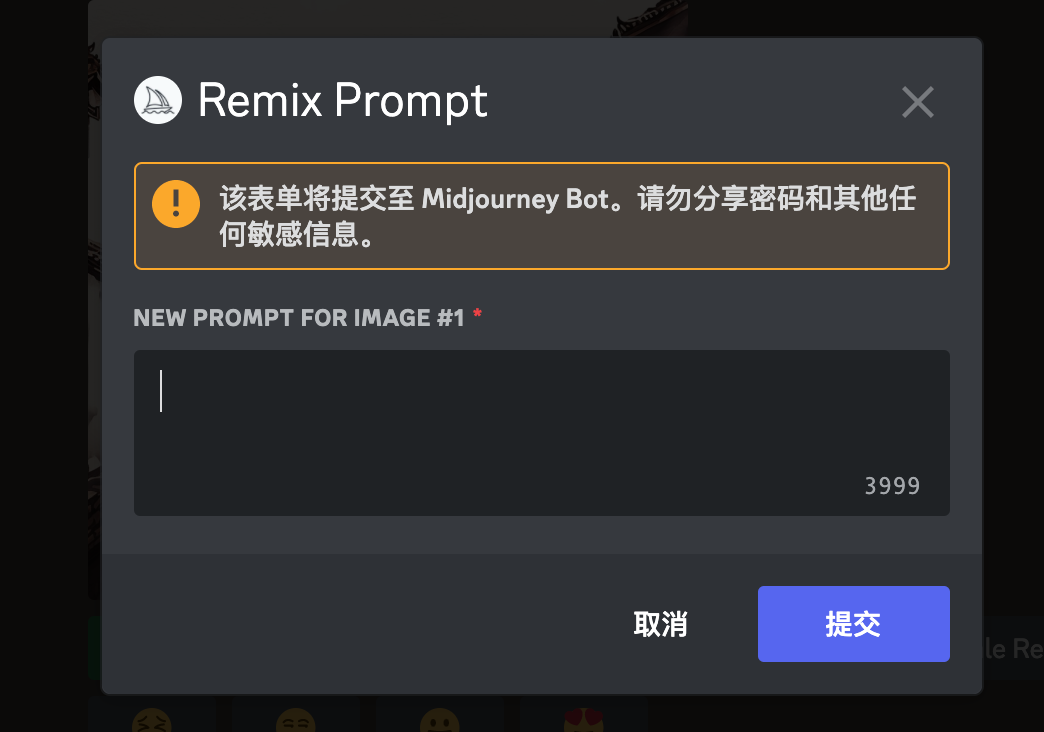
这是我画的中国古镇:

这是用同一张图片在 Remix 模式下绘制的北欧古镇:

细分样式 --style 4a/4b
在 v4 中,Midjourney 还提供了有细微差别的 style,把 4 分为了 4a 和 4b。如果不输入 style,默认都是 4b。具体的区别,官方没有说明,可以用图片感受下(4b 的在前面有过了):
cat --v4 --style 4a
 ##
##
动漫风格 --niji
官方跟麻省理工的 AI 团队 spellbrush 合作推出的 niji 风格。
cat --niji
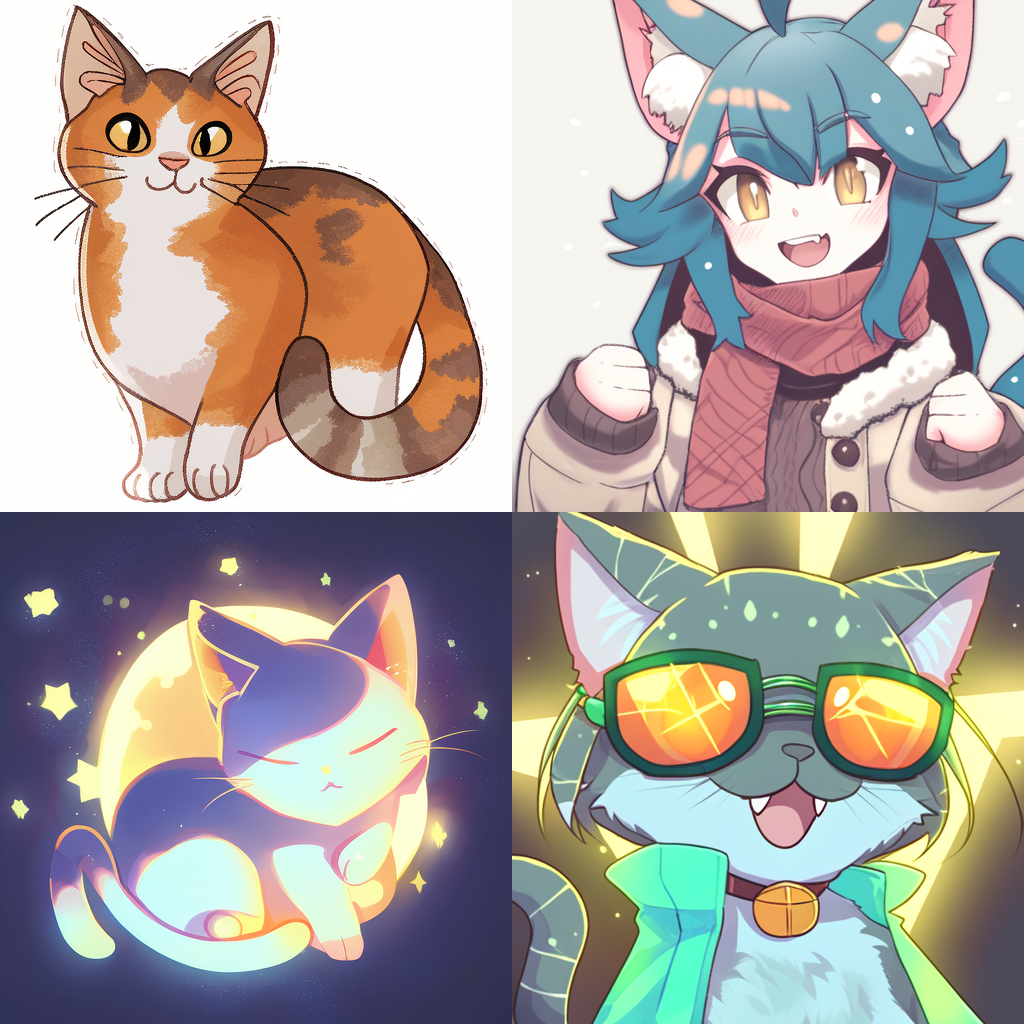
更多相关的属性描述词
可以参考官方手册:
https://docs.midjourney.com/docs/parameter-list
掌握了以上这些,可以说已经掌握 90% 的参数了。
下一节开始,我们将进入正文主题,开始我们的创意之旅。


🎨 Midjourney 极简入门:掌握 Prompt 结构,轻松创作惊艳作品!
你是否也想用 AI 画出令人惊叹的图片?只需掌握三个关键部分:
1️⃣ 内容描述:你想画什么?动物、人物、场景?
2️⃣ 风格描述:艺术家风格、画笔类型、光影效果?
3️⃣ 属性描述:图片尺寸、版本号、质量等。
💡 小技巧:
--v 4获得最写实的效果,或尝试--v 2/3打造抽象风格。--uplight或--upbeta提升图片细节。--no排除不想要的元素,比如--no hands。🚀 进阶玩法:
Remix Mode在同一构图上创作不同主题。--niji打造独特的动漫风格。📸 立即动手,用 Midjourney 开启你的创意之旅!点击链接了解更多参数细节:官方手册
#Midjourney #AI绘画 #创意设计 #艺术创作